Use o Gerenciador de Controle do Código-Fonte para gerenciar arquivos no TFVC
Serviços de DevOps do Azure | Azure DevOps Server 2022 - Azure DevOps Server 2019
Visual Studio 2019 | Visual Studio 2022
Use o Gerenciador de Controle do Código-Fonte para procurar versões de arquivo e trabalhar com sua base de código em Controle de Versão do Team Foundation (TFVC).
Nota
Se você estiver usando o Git para controle de versão, gerencie seus arquivos de projeto do Visual Studio usando as Alterações do Git. Para obter mais detalhes, consulte Introdução ao Git no Azure Repos. Você também pode saber mais sobre como usar o Git com o Visual Studio no tutorial do Azure Repos Git.
Se você precisar trabalhar com seus arquivos de solução do Visual Studio fora do controle de versão, use o Gerenciador de Soluções. O Gerenciador de Controle do Código-Fonte é para gerenciar as alterações que você faz em seu projeto quando usa o TFVC.
Explorador de Controlo de Código Aberto
O Gerenciador de Controle do Código-Fonte está disponível no Visual Studio, mas não é aberto por padrão quando você trabalha com um projeto gerenciado no TFVC. Você pode abrir a janela Gerenciador de controle do código-fonte:
- Na página inicial do Team Explorer. No teclado, selecione Ctrl+0+H para abrir o Team Explorer. Em seguida, selecione Gerenciador de controle do código-fonte.
- Na barra de menus do Visual Studio. Selecione Exibir>Outro Gerenciador de Controle do Código-Fonte do Windows.>
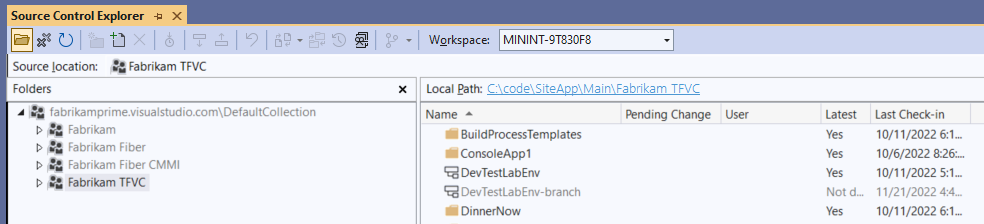
Use o prompt de comando
Você também pode usar o prompt de comando para gerenciar seus arquivos no TFVC. Para obter mais informações, consulte Usar comandos de controle de versão do Team Foundation.
FAQ
As secções seguintes fornecem respostas a perguntas frequentes.
Por que vejo o link Não mapeado?
Se o link Não mapeado aparecer ao lado de Caminho Local em uma pasta que contenha arquivos com os quais você precisa trabalhar, você poderá selecionar o link para mapear a pasta. Para obter mais informações, consulte Criar e trabalhar com espaços de trabalho.
Como faço para alterar o caminho local?

Consulte Criar e trabalhar com espaços de trabalho.
Como faço para ocultar ou exibir o painel Pastas?
- Para exibir o painel Pastas, na barra de ferramentas Gerenciador de Controle do Código-Fonte, selecione o ícone Pastas .
- Para ocultar o painel de pastas, use uma destas opções:
- No canto superior direito da barra de título Pastas, selecione Fechar.
- Na barra de ferramentas Gerenciador de Controle do Código-Fonte, selecione o ícone Pastas .
Não vejo os dados mais recentes na janela. Como posso corrigir isso?
Se o Gerenciador de Controle do Código-Fonte não exibir os dados mais recentes no servidor, você poderá atualizá-los. Na barra de ferramentas Gerenciador de Controle do Código-Fonte, selecione o ícone Atualizar .
Como a coluna Alteração pendente pode me ajudar?
A coluna Alteração pendente exibe as alterações pendentes em um item. O Gerenciador de Controle do Código-Fonte também exibe as alterações pendentes de outros membros da equipe que estão usando espaços de trabalho do servidor. Ele lista seus nomes na coluna Usuário . Se aparecer uma reticência (...), pode ver uma lista dos utilizadores e das suas alterações pendentes:
Na coluna Nome, clique com o botão direito do mouse no item e selecione Propriedades.
Na caixa de diálogo Propriedades, selecione a guia Status. Uma lista de usuários aparece na coluna Usuário. As alterações pendentes associadas aparecem na coluna Alterar tipo .
Por que vejo essa mensagem de erro: "Team Foundation Server não é seu plug-in de controle do código-fonte atual. Clique aqui para definir o plug-in de controle do código-fonte atual"?
Você pode ter se conectado a um repositório Git em seu projeto. Use o Team Explorer e o Gerenciador de Soluções para gerenciar seus arquivos nos repositórios Git.